鼠标中键(滚轮)无法使用拖动操作
- 格式:docx
- 大小:15.99 KB
- 文档页数:1

解决Windows中鼠标滚轮失灵的问题Windows系统中,鼠标滚轮是一项非常便利的功能,可以轻松滚动页面或调整音量大小。
然而,有时我们可能会遇到鼠标滚轮失灵的情况,无法正常使用这一功能。
本文将介绍一些解决Windows中鼠标滚轮失灵问题的方法。
方法一:检查硬件连接首先,我们需要确保鼠标与计算机连接正常。
请检查鼠标的USB 接口是否松动或损坏。
如果是无线鼠标,还需确认电池是否充足。
重新插拔鼠标或更换电池后,再次检查鼠标滚轮功能是否恢复正常。
方法二:调整鼠标设置Windows系统提供了各种鼠标设置选项,我们可以尝试调整这些设置来解决鼠标滚轮失灵问题。
操作步骤如下:1. 打开“控制面板”。
2. 在控制面板中,找到并点击“硬件和声音”。
3. 在硬件和声音界面中,点击“鼠标”。
4. 在鼠标属性窗口中,切换到“鼠标选项”选项卡。
5. 找到“滚动速度”选项,确保滚动速度设置在合适的范围内。
6. 点击“确定”保存设置,然后检查鼠标滚轮是否恢复正常。
方法三:更新鼠标驱动程序如果以上方法无效,我们可以尝试更新鼠标的驱动程序。
操作步骤如下:1. 打开“设备管理器”,可以通过在开始菜单中搜索并点击“设备管理器”打开。
2. 在设备管理器中,找到并展开“鼠标和其他指针设备”。
3. 右击鼠标设备,并选择“更新驱动程序软件”。
4. 在弹出的窗口中,选择“自动搜索更新的驱动程序软件”。
5. 系统将自动搜索并更新最新的鼠标驱动程序。
请注意,需要确保计算机已连接到互联网。
6. 更新完成后,重新启动计算机,再次检查鼠标滚轮功能是否正常。
方法四:使用第三方工具如果以上方法仍未能解决问题,我们可以尝试使用一些第三方工具来修复鼠标滚轮失灵问题。
例如,可以使用驱动精灵、驱动人生等软件来自动检测并更新鼠标驱动程序,或者使用鼠标重装盘进行驱动程序的重新安装。
总结:在Windows系统中,鼠标滚轮失灵是一个常见的问题,可能是由于硬件连接问题或鼠标设置错误所致。
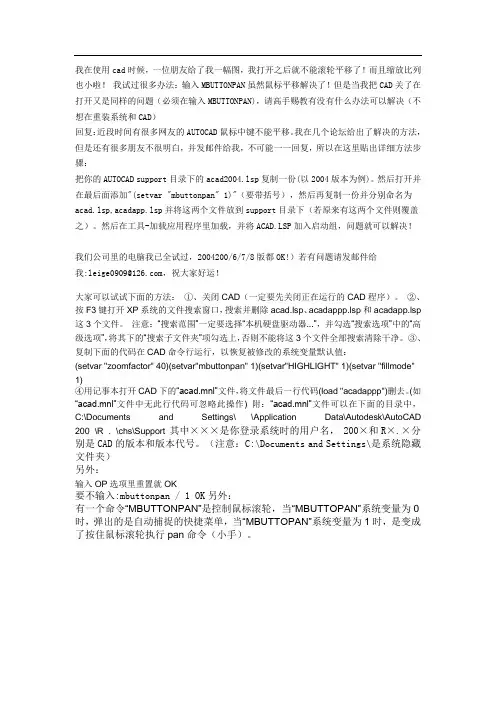
我在使用cad时候,一位朋友给了我一幅图,我打开之后就不能滚轮平移了!而且缩放比列也小啦!我试过很多办法:输入MBUTTONPAN虽然鼠标平移解决了!但是当我把CAD关了在打开又是同样的问题(必须在输入MBUTTONPAN),请高手赐教有没有什么办法可以解决(不想在重装系统和CAD)回复:近段时间有很多网友的AUTOCAD鼠标中键不能平移。
我在几个论坛给出了解决的方法,但是还有很多朋友不很明白,并发邮件给我,不可能一一回复,所以在这里贴出详细方法步骤:把你的AUTOCAD support目录下的acad2004.lsp复制一份(以2004版本为例)。
然后打开并在最后面添加"(setvar "mbuttonpan" 1)"(要带括号),然后再复制一份并分别命名为acad.lsp,acadapp.lsp并将这两个文件放到support目录下(若原来有这两个文件则覆盖之)。
然后在工具-加载应用程序里加载,并将ACAD.LSP加入启动组,问题就可以解决!我们公司里的电脑我已全试过,2004200/6/7/8版都OK!)若有问题请发邮件给我:leige0909@,祝大家好运!大家可以试试下面的方法:①、关闭CAD(一定要先关闭正在运行的CAD程序)。
②、按F3键打开XP系统的文件搜索窗口,搜索并删除acad.lsp、acadappp.lsp和acadapp.lsp 这3个文件。
注意:“搜索范围”一定要选择“本机硬盘驱动器...”,并勾选“搜索选项”中的“高级选项”,将其下的“搜索子文件夹”项勾选上,否则不能将这3个文件全部搜索清除干净。
③、复制下面的代码在CAD命令行运行,以恢复被修改的系统变量默认值:(setvar "zoomfactor" 40)(setvar"mbuttonpan" 1)(setvar"HIGHLIGHT" 1)(setvar "fillmode"1)④用记事本打开CAD下的“acad.mnl”文件,将文件最后一行代码(load "acadappp")删去。
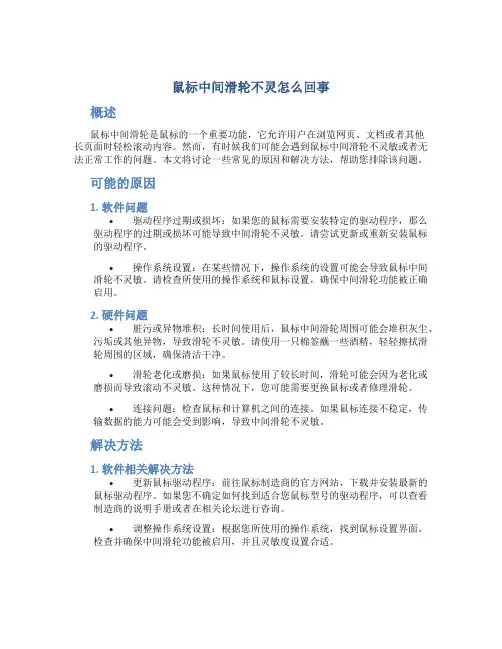
鼠标中间滑轮不灵怎么回事概述鼠标中间滑轮是鼠标的一个重要功能,它允许用户在浏览网页、文档或者其他长页面时轻松滚动内容。
然而,有时候我们可能会遇到鼠标中间滑轮不灵敏或者无法正常工作的问题。
本文将讨论一些常见的原因和解决方法,帮助您排除该问题。
可能的原因1. 软件问题•驱动程序过期或损坏:如果您的鼠标需要安装特定的驱动程序,那么驱动程序的过期或损坏可能导致中间滑轮不灵敏。
请尝试更新或重新安装鼠标的驱动程序。
•操作系统设置:在某些情况下,操作系统的设置可能会导致鼠标中间滑轮不灵敏。
请检查所使用的操作系统和鼠标设置,确保中间滑轮功能被正确启用。
2. 硬件问题•脏污或异物堆积:长时间使用后,鼠标中间滑轮周围可能会堆积灰尘、污垢或其他异物,导致滑轮不灵敏。
请使用一只棉签蘸一些酒精,轻轻擦拭滑轮周围的区域,确保清洁干净。
•滑轮老化或磨损:如果鼠标使用了较长时间,滑轮可能会因为老化或磨损而导致滚动不灵敏。
这种情况下,您可能需要更换鼠标或者修理滑轮。
•连接问题:检查鼠标和计算机之间的连接。
如果鼠标连接不稳定,传输数据的能力可能会受到影响,导致中间滑轮不灵敏。
解决方法1. 软件相关解决方法•更新鼠标驱动程序:前往鼠标制造商的官方网站,下载并安装最新的鼠标驱动程序。
如果您不确定如何找到适合您鼠标型号的驱动程序,可以查看制造商的说明手册或者在相关论坛进行咨询。
•调整操作系统设置:根据您所使用的操作系统,找到鼠标设置界面。
检查并确保中间滑轮功能被启用,并且灵敏度设置合适。
2. 硬件相关解决方法•清洁鼠标中间滑轮:如前所述,使用棉签和酒精轻轻擦拭鼠标中间滑轮周围的区域,确保清除任何脏污或异物。
•更换鼠标:如果您尝试了以上方法仍然无法解决问题,有可能是鼠标滑轮本身出现老化或磨损。
在这种情况下,更换一只新鼠标可能是最佳解决方案。
•检查连接:确保鼠标和计算机之间的连接稳定可靠。
如果使用的是有线鼠标,检查USB接口是否插紧;如果是无线鼠标,尝试重新连接鼠标和接收器。
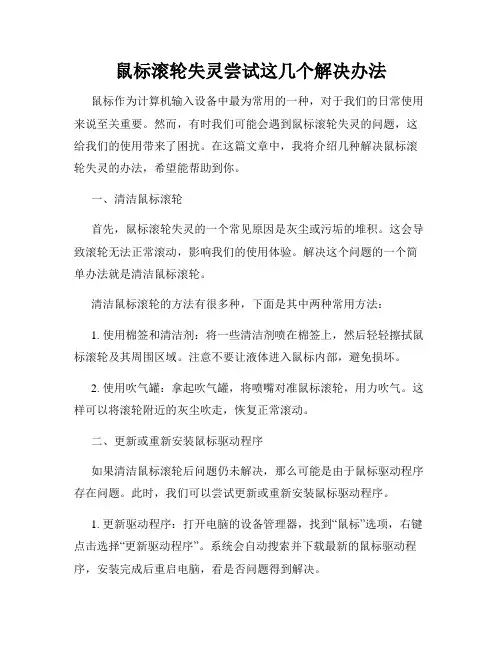
鼠标滚轮失灵尝试这几个解决办法鼠标作为计算机输入设备中最为常用的一种,对于我们的日常使用来说至关重要。
然而,有时我们可能会遇到鼠标滚轮失灵的问题,这给我们的使用带来了困扰。
在这篇文章中,我将介绍几种解决鼠标滚轮失灵的办法,希望能帮助到你。
一、清洁鼠标滚轮首先,鼠标滚轮失灵的一个常见原因是灰尘或污垢的堆积。
这会导致滚轮无法正常滚动,影响我们的使用体验。
解决这个问题的一个简单办法就是清洁鼠标滚轮。
清洁鼠标滚轮的方法有很多种,下面是其中两种常用方法:1. 使用棉签和清洁剂:将一些清洁剂喷在棉签上,然后轻轻擦拭鼠标滚轮及其周围区域。
注意不要让液体进入鼠标内部,避免损坏。
2. 使用吹气罐:拿起吹气罐,将喷嘴对准鼠标滚轮,用力吹气。
这样可以将滚轮附近的灰尘吹走,恢复正常滚动。
二、更新或重新安装鼠标驱动程序如果清洁鼠标滚轮后问题仍未解决,那么可能是由于鼠标驱动程序存在问题。
此时,我们可以尝试更新或重新安装鼠标驱动程序。
1. 更新驱动程序:打开电脑的设备管理器,找到“鼠标”选项,右键点击选择“更新驱动程序”。
系统会自动搜索并下载最新的鼠标驱动程序,安装完成后重启电脑,看是否问题得到解决。
2. 重新安装驱动程序:如果更新驱动程序后问题依然存在,我们可以选择重新安装鼠标驱动程序。
首先需要卸载当前的驱动程序,在设备管理器中找到鼠标选项,右键点击选择“卸载设备”。
然后,从官方网站下载适合你鼠标型号的最新驱动程序,安装完成后重启电脑。
三、检查鼠标滚轮设置有时,鼠标滚轮失灵可能是由于设置问题造成的。
我们可以通过检查鼠标滚轮设置来解决这个问题。
1. 打开“控制面板”或者“设置”:根据你使用的操作系统不同,打开相应的设置界面。
2. 找到“鼠标”选项:在控制面板或设置界面中,找到“鼠标”选项,点击进入。
3. 检查滚轮设置:在鼠标设置中,检查滚轮的相关设置是否正确。
你可以尝试调整滚轮滚动速度或者滚动方向,然后点击“应用”保存更改。
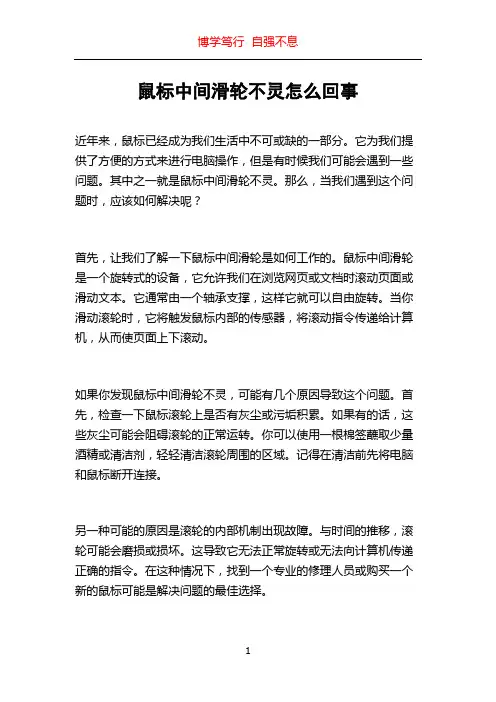
鼠标中间滑轮不灵怎么回事近年来,鼠标已经成为我们生活中不可或缺的一部分。
它为我们提供了方便的方式来进行电脑操作,但是有时候我们可能会遇到一些问题。
其中之一就是鼠标中间滑轮不灵。
那么,当我们遇到这个问题时,应该如何解决呢?首先,让我们了解一下鼠标中间滑轮是如何工作的。
鼠标中间滑轮是一个旋转式的设备,它允许我们在浏览网页或文档时滚动页面或滑动文本。
它通常由一个轴承支撑,这样它就可以自由旋转。
当你滑动滚轮时,它将触发鼠标内部的传感器,将滚动指令传递给计算机,从而使页面上下滚动。
如果你发现鼠标中间滑轮不灵,可能有几个原因导致这个问题。
首先,检查一下鼠标滚轮上是否有灰尘或污垢积累。
如果有的话,这些灰尘可能会阻碍滚轮的正常运转。
你可以使用一根棉签蘸取少量酒精或清洁剂,轻轻清洁滚轮周围的区域。
记得在清洁前先将电脑和鼠标断开连接。
另一种可能的原因是滚轮的内部机制出现故障。
与时间的推移,滚轮可能会磨损或损坏。
这导致它无法正常旋转或无法向计算机传递正确的指令。
在这种情况下,找到一个专业的修理人员或购买一个新的鼠标可能是解决问题的最佳选择。
此外,您还可以通过更改鼠标设置来解决鼠标中间滑轮不灵的问题。
在Windows操作系统中,您可以访问“控制面板”并选择“鼠标”设置。
在这些设置中,您可以更改滚动速度、滚动方向以及滚动区域的大小。
尝试调整这些设置,看看问题是否得到解决。
除了上述方法,您还可以通过检查鼠标驱动程序是否正常工作来解决问题。
您可以在计算机制造商的网站上找到最新的驱动程序,并确保其与您的操作系统兼容。
如果驱动程序过时或损坏,鼠标的功能可能会受到影响。
更新驱动程序可能会解决这个问题。
最后,如果您使用的是无线鼠标,检查电池是否完好,并确保鼠标与接收器之间没有任何障碍物。
有时候,电池电量低或介质障碍物可能会导致滑轮不灵。
总之,当您遇到鼠标中间滑轮不灵的问题时,不必过于担心。
通过清洁滚轮、更改鼠标设置、更新驱动程序或检查电池,您应该能够解决这个问题。
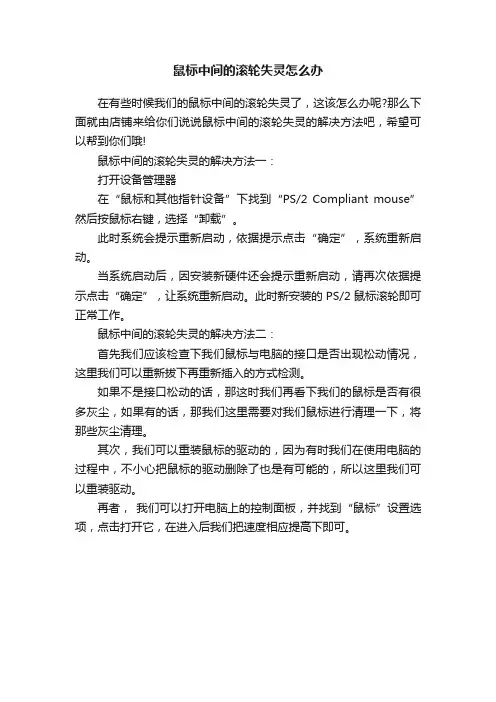
鼠标中间的滚轮失灵怎么办
在有些时候我们的鼠标中间的滚轮失灵了,这该怎么办呢?那么下面就由店铺来给你们说说鼠标中间的滚轮失灵的解决方法吧,希望可以帮到你们哦!
鼠标中间的滚轮失灵的解决方法一:
打开设备管理器
在“鼠标和其他指针设备”下找到“PS/2 Compliant mouse”然后按鼠标右键,选择“卸载”。
此时系统会提示重新启动,依据提示点击“确定”,系统重新启动。
当系统启动后,因安装新硬件还会提示重新启动,请再次依据提示点击“确定”,让系统重新启动。
此时新安装的PS/2鼠标滚轮即可正常工作。
鼠标中间的滚轮失灵的解决方法二:
首先我们应该检查下我们鼠标与电脑的接口是否出现松动情况,这里我们可以重新拔下再重新插入的方式检测。
如果不是接口松动的话,那这时我们再看下我们的鼠标是否有很多灰尘,如果有的话,那我们这里需要对我们鼠标进行清理一下,将那些灰尘清理。
其次,我们可以重装鼠标的驱动的,因为有时我们在使用电脑的过程中,不小心把鼠标的驱动删除了也是有可能的,所以这里我们可以重装驱动。
再者,我们可以打开电脑上的控制面板,并找到“鼠标”设置选项,点击打开它,在进入后我们把速度相应提高下即可。
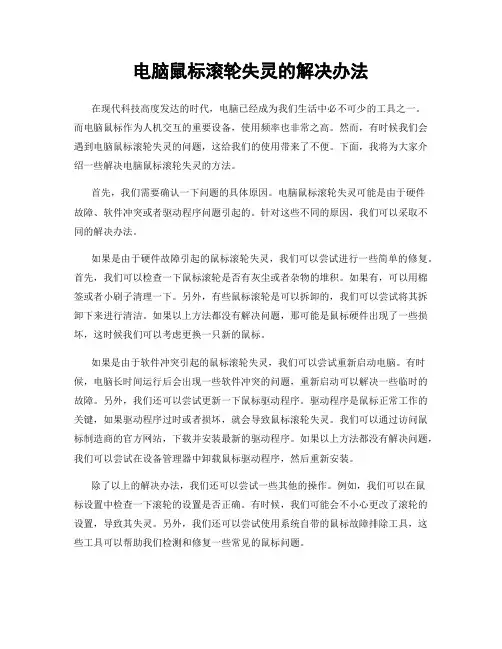
电脑鼠标滚轮失灵的解决办法在现代科技高度发达的时代,电脑已经成为我们生活中必不可少的工具之一。
而电脑鼠标作为人机交互的重要设备,使用频率也非常之高。
然而,有时候我们会遇到电脑鼠标滚轮失灵的问题,这给我们的使用带来了不便。
下面,我将为大家介绍一些解决电脑鼠标滚轮失灵的方法。
首先,我们需要确认一下问题的具体原因。
电脑鼠标滚轮失灵可能是由于硬件故障、软件冲突或者驱动程序问题引起的。
针对这些不同的原因,我们可以采取不同的解决办法。
如果是由于硬件故障引起的鼠标滚轮失灵,我们可以尝试进行一些简单的修复。
首先,我们可以检查一下鼠标滚轮是否有灰尘或者杂物的堆积。
如果有,可以用棉签或者小刷子清理一下。
另外,有些鼠标滚轮是可以拆卸的,我们可以尝试将其拆卸下来进行清洁。
如果以上方法都没有解决问题,那可能是鼠标硬件出现了一些损坏,这时候我们可以考虑更换一只新的鼠标。
如果是由于软件冲突引起的鼠标滚轮失灵,我们可以尝试重新启动电脑。
有时候,电脑长时间运行后会出现一些软件冲突的问题,重新启动可以解决一些临时的故障。
另外,我们还可以尝试更新一下鼠标驱动程序。
驱动程序是鼠标正常工作的关键,如果驱动程序过时或者损坏,就会导致鼠标滚轮失灵。
我们可以通过访问鼠标制造商的官方网站,下载并安装最新的驱动程序。
如果以上方法都没有解决问题,我们可以尝试在设备管理器中卸载鼠标驱动程序,然后重新安装。
除了以上的解决办法,我们还可以尝试一些其他的操作。
例如,我们可以在鼠标设置中检查一下滚轮的设置是否正确。
有时候,我们可能会不小心更改了滚轮的设置,导致其失灵。
另外,我们还可以尝试使用系统自带的鼠标故障排除工具,这些工具可以帮助我们检测和修复一些常见的鼠标问题。
总结起来,电脑鼠标滚轮失灵可能是由于硬件故障、软件冲突或者驱动程序问题引起的。
针对不同的原因,我们可以采取不同的解决办法。
在遇到问题时,我们可以先尝试一些简单的修复方法,如清理鼠标滚轮或者重新启动电脑。
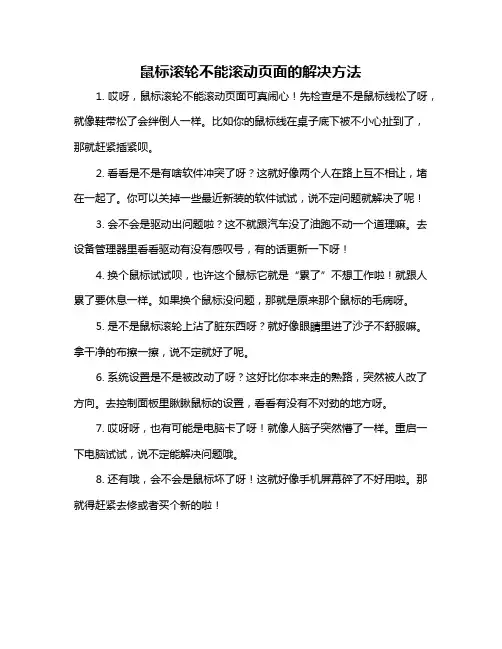
鼠标滚轮不能滚动页面的解决方法
1. 哎呀,鼠标滚轮不能滚动页面可真闹心!先检查是不是鼠标线松了呀,就像鞋带松了会绊倒人一样。
比如你的鼠标线在桌子底下被不小心扯到了,那就赶紧插紧呗。
2. 看看是不是有啥软件冲突了呀?这就好像两个人在路上互不相让,堵在一起了。
你可以关掉一些最近新装的软件试试,说不定问题就解决了呢!
3. 会不会是驱动出问题啦?这不就跟汽车没了油跑不动一个道理嘛。
去设备管理器里看看驱动有没有感叹号,有的话更新一下呀!
4. 换个鼠标试试呗,也许这个鼠标它就是“累了”不想工作啦!就跟人累了要休息一样。
如果换个鼠标没问题,那就是原来那个鼠标的毛病呀。
5. 是不是鼠标滚轮上沾了脏东西呀?就好像眼睛里进了沙子不舒服嘛。
拿干净的布擦一擦,说不定就好了呢。
6. 系统设置是不是被改动了呀?这好比你本来走的熟路,突然被人改了方向。
去控制面板里瞅瞅鼠标的设置,看看有没有不对劲的地方呀。
7. 哎呀呀,也有可能是电脑卡了呀!就像人脑子突然懵了一样。
重启一下电脑试试,说不定能解决问题哦。
8. 还有哦,会不会是鼠标坏了呀!这就好像手机屏幕碎了不好用啦。
那就得赶紧去修或者买个新的啦!
总之呀,遇到鼠标滚轮不能滚动页面别着急,按照这些方法一个一个试,总能找到解决办法的嘛!。
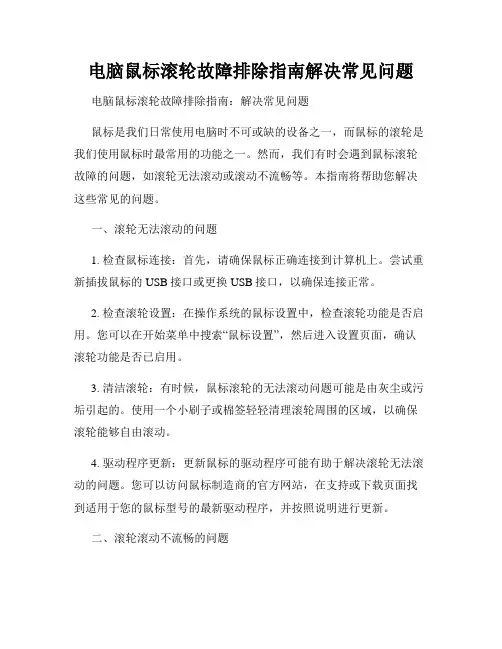
电脑鼠标滚轮故障排除指南解决常见问题电脑鼠标滚轮故障排除指南:解决常见问题鼠标是我们日常使用电脑时不可或缺的设备之一,而鼠标的滚轮是我们使用鼠标时最常用的功能之一。
然而,我们有时会遇到鼠标滚轮故障的问题,如滚轮无法滚动或滚动不流畅等。
本指南将帮助您解决这些常见的问题。
一、滚轮无法滚动的问题1. 检查鼠标连接:首先,请确保鼠标正确连接到计算机上。
尝试重新插拔鼠标的USB接口或更换USB接口,以确保连接正常。
2. 检查滚轮设置:在操作系统的鼠标设置中,检查滚轮功能是否启用。
您可以在开始菜单中搜索“鼠标设置”,然后进入设置页面,确认滚轮功能是否已启用。
3. 清洁滚轮:有时候,鼠标滚轮的无法滚动问题可能是由灰尘或污垢引起的。
使用一个小刷子或棉签轻轻清理滚轮周围的区域,以确保滚轮能够自由滚动。
4. 驱动程序更新:更新鼠标的驱动程序可能有助于解决滚轮无法滚动的问题。
您可以访问鼠标制造商的官方网站,在支持或下载页面找到适用于您的鼠标型号的最新驱动程序,并按照说明进行更新。
二、滚轮滚动不流畅的问题1. 清洁滚轮和滚轮孔:与滚轮无法滚动的问题相似,滚轮和滚轮孔的堆积灰尘或污垢也可能导致滚轮滚动不流畅。
使用小刷子或棉签清洁滚轮周围的区域,并用轻柔的方式擦拭滚轮孔。
2. 更换滚轮橡胶套:鼠标滚轮的橡胶套经过长时间使用可能会磨损或变形,导致滚动不流畅。
您可以从一些电脑配件商店购买适用于您的鼠标型号的新橡胶套,并按照说明替换旧的套件。
3. 调整鼠标滚动速度:有时候,滚轮滚动不流畅可能是由于鼠标设置中的滚动速度设置过慢引起的。
您可以在操作系统的鼠标设置中调整滚动速度,使其适合您的使用习惯。
三、其他常见问题的解决方法1. 鼠标不响应:如果您的鼠标无法正常响应点击或移动,可以尝试重新连接鼠标,更换电池或充电。
如果问题仍然存在,可能需要考虑更换鼠标。
2. 鼠标滚动反向:有时候,滚轮滚动的方向与您的预期相反。
在鼠标设置中,您可以找到反向滚动选项,并将其启用或禁用,以适应您的需求。
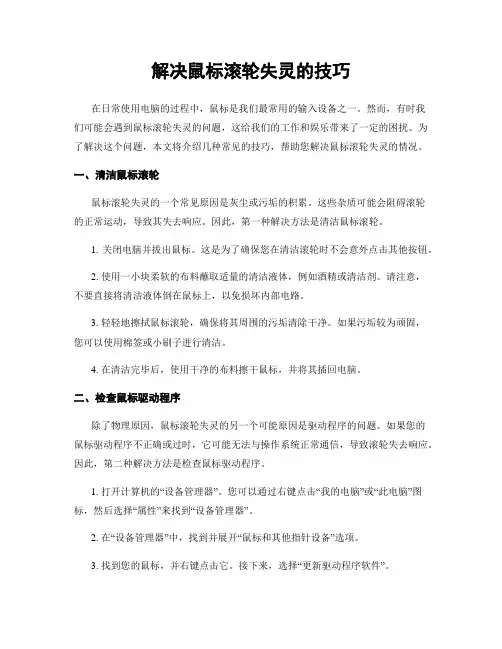
解决鼠标滚轮失灵的技巧在日常使用电脑的过程中,鼠标是我们最常用的输入设备之一。
然而,有时我们可能会遇到鼠标滚轮失灵的问题,这给我们的工作和娱乐带来了一定的困扰。
为了解决这个问题,本文将介绍几种常见的技巧,帮助您解决鼠标滚轮失灵的情况。
一、清洁鼠标滚轮鼠标滚轮失灵的一个常见原因是灰尘或污垢的积累。
这些杂质可能会阻碍滚轮的正常运动,导致其失去响应。
因此,第一种解决方法是清洁鼠标滚轮。
1. 关闭电脑并拔出鼠标。
这是为了确保您在清洁滚轮时不会意外点击其他按钮。
2. 使用一小块柔软的布料蘸取适量的清洁液体,例如酒精或清洁剂。
请注意,不要直接将清洁液体倒在鼠标上,以免损坏内部电路。
3. 轻轻地擦拭鼠标滚轮,确保将其周围的污垢清除干净。
如果污垢较为顽固,您可以使用棉签或小刷子进行清洁。
4. 在清洁完毕后,使用干净的布料擦干鼠标,并将其插回电脑。
二、检查鼠标驱动程序除了物理原因,鼠标滚轮失灵的另一个可能原因是驱动程序的问题。
如果您的鼠标驱动程序不正确或过时,它可能无法与操作系统正常通信,导致滚轮失去响应。
因此,第二种解决方法是检查鼠标驱动程序。
1. 打开计算机的“设备管理器”。
您可以通过右键点击“我的电脑”或“此电脑”图标,然后选择“属性”来找到“设备管理器”。
2. 在“设备管理器”中,找到并展开“鼠标和其他指针设备”选项。
3. 找到您的鼠标,并右键点击它。
接下来,选择“更新驱动程序软件”。
4. 在弹出的窗口中,选择“自动搜索更新的驱动程序软件”。
操作系统将自动搜索并安装最新的鼠标驱动程序。
5. 更新完成后,重新启动您的电脑,然后检查鼠标滚轮是否恢复正常工作。
三、更换鼠标滚轮如果以上两种方法都无法解决鼠标滚轮失灵的问题,那么可能是鼠标滚轮本身出现了故障。
在这种情况下,第三种解决方法是更换鼠标滚轮。
1. 首先,确定您的鼠标是否可以更换滚轮。
不是所有鼠标都支持滚轮的更换,因此您可能需要查看鼠标的用户手册或联系制造商以获取更多信息。
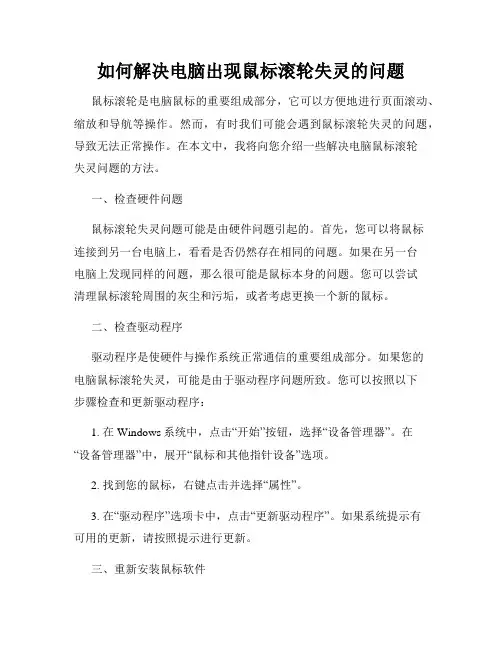
如何解决电脑出现鼠标滚轮失灵的问题鼠标滚轮是电脑鼠标的重要组成部分,它可以方便地进行页面滚动、缩放和导航等操作。
然而,有时我们可能会遇到鼠标滚轮失灵的问题,导致无法正常操作。
在本文中,我将向您介绍一些解决电脑鼠标滚轮失灵问题的方法。
一、检查硬件问题鼠标滚轮失灵问题可能是由硬件问题引起的。
首先,您可以将鼠标连接到另一台电脑上,看看是否仍然存在相同的问题。
如果在另一台电脑上发现同样的问题,那么很可能是鼠标本身的问题。
您可以尝试清理鼠标滚轮周围的灰尘和污垢,或者考虑更换一个新的鼠标。
二、检查驱动程序驱动程序是使硬件与操作系统正常通信的重要组成部分。
如果您的电脑鼠标滚轮失灵,可能是由于驱动程序问题所致。
您可以按照以下步骤检查和更新驱动程序:1. 在Windows系统中,点击“开始”按钮,选择“设备管理器”。
在“设备管理器”中,展开“鼠标和其他指针设备”选项。
2. 找到您的鼠标,右键点击并选择“属性”。
3. 在“驱动程序”选项卡中,点击“更新驱动程序”。
如果系统提示有可用的更新,请按照提示进行更新。
三、重新安装鼠标软件如果您在使用鼠标时安装了特定的鼠标软件,您可以考虑重新安装这些软件。
首先,您可以尝试卸载鼠标软件,然后重新下载并安装最新版本。
这可能会帮助您解决鼠标滚轮失灵的问题。
请确保您在进行此操作之前备份了必要的文件和设置。
四、使用鼠标滚轮功能替代方法如果您经过以上的尝试仍然无法解决鼠标滚轮失灵的问题,您可以尝试使用鼠标滚轮的替代方法。
以下是一些常见的替代方法:1. 使用键盘快捷键:某些应用程序允许您使用键盘快捷键来进行页面滚动操作,例如使用方向键或Page Up/Page Down键来代替鼠标滚轮。
2. 使用触摸板手势:如果您的笔记本电脑配备有触摸板,您可以尝试使用触摸板手势来进行页面滚动和缩放操作。
总结电脑鼠标滚轮失灵可能是由硬件问题、驱动程序问题或鼠标软件问题引起的。
您可以按照以上方法逐步排查和解决问题。
解决电脑鼠标滚轮失灵的方法电脑鼠标作为人机交互的重要工具之一,在我们使用电脑的过程中发挥着关键作用。
但是有时候我们可能会遇到鼠标滚轮失灵的问题,导致我们无法正常地滚动页面或进行其他操作。
幸运的是,有一些简单有效的方法可以帮助我们解决这个问题。
本文将介绍一些解决电脑鼠标滚轮失灵的方法。
一、检查物理连接首先,我们应该检查鼠标与电脑的物理连接是否正常。
请确保鼠标的USB插头已正确连接到电脑的USB接口上,并且没有松动。
如果有必要,可以尝试用另一根USB线连接鼠标或者将鼠标连接到其他的USB接口上,以确定是否是接口或线缆故障导致滚轮失灵。
二、清理鼠标滚轮鼠标滚轮在长时间使用后很容易积聚灰尘和污垢,导致滚轮不能正常滚动。
因此,定期清洁鼠标滚轮是保持鼠标正常运作的重要步骤。
可以将鼠标放在纸巾或吹尘器上,轻轻滚动滚轮几次,以清除滚轮上的污垢。
如果污垢较多且难以清除,可以使用棉签蘸取少量酒精或清洁液,再反复清洁滚轮。
但是需要注意的是,清洁滚轮时要小心操作,以免造成损坏。
三、调整鼠标滚轮设置有时候,鼠标滚轮失灵可能是由于系统设置问题导致的。
我们可以尝试调整一些鼠标滚轮设置来解决这个问题。
首先,打开计算机的控制面板,找到“鼠标”选项。
然后,在“鼠标”选项卡中,点击“滚轮”标签,查看是否已启用滚轮功能。
如果没有启用,可以勾选“启用滚轮”选项。
此外,还可以尝试调整滚轮的滚动速度和滚动行数等设置,以获得更好的滚轮使用体验。
四、更新鼠标驱动程序鼠标驱动程序是保证鼠标正常运行的重要组成部分。
有时候,滚轮失灵问题可能是由于过时的鼠标驱动程序引起的。
我们可以通过以下步骤来更新鼠标驱动程序。
首先,打开计算机的设备管理器,找到“鼠标和其他指针设备”选项。
然后,展开此选项,找到你的鼠标设备。
右键点击鼠标设备,选择“更新驱动程序”。
系统会自动搜索并安装最新的鼠标驱动程序。
完成更新后,重新启动计算机,然后检查鼠标滚轮是否恢复正常。
五、更换鼠标如果以上方法都无法解决鼠标滚轮失灵的问题,那么可能需要考虑更换鼠标了。
鼠标滑轮上下滚动失灵怎么设置
标题:鼠标滑轮上下滚动失灵如何设置
导言:
鼠标是我们使用电脑时最常用的输入设备之一,而鼠标滑轮则是方便我们在浏览网页、文档时进行上下滚动的重要功能之一。
然而,偶尔我们可能会遇到鼠标滑轮上下滚动失灵的情况,这严重影响我们的工作效率和使用体验。
本文将向您介绍一些常见的原因和解决方法,帮助您解决鼠标滑轮上下滚动失灵的问题。
以下是关于解决鼠标滑轮上下滚动失灵的一些方法。
一、确认硬件问题
首先,我们需要确认鼠标滑轮上下滚动失灵是否为硬件问题。
有时鼠标滑轮在长时间使用后可能会出现老化磨损,或者灰尘和污垢的积累导致其无法正常工作。
解决方法:
1. 清洁鼠标滑轮:使用软毛刷或棉签轻轻清洁鼠标滑轮表面的灰尘和污垢。
确保在清洁时将鼠标断开电源。
2. 更换鼠标滑轮:如果清洁后问题仍然存在,可能需要更换鼠标滑轮。
一些厂商提供可更换的滑轮部件,您可以尝试联系厂商获取更多有关更换滑轮部件的信息。
二、检查鼠标驱动程序
在某些情况下,鼠标滑轮上下滚动失灵可能是由于驱动程序问题引起的。
确保您的鼠标驱动程序是最新的,并且正确安装。
解决方法:
1. 更新鼠标驱动程序:根据您的鼠标型号和操作系统,在鼠标制造商的官方网站上查找最新的鼠标驱动程序。
下载并安装最新的驱动程序,然后重新启动计算机。
2. 重装鼠标驱动程序:如果更新驱动程序后问题仍然存在,您可以尝试卸载鼠标驱动程序,然后重新安装。
在Windows系统中,您可以通过以下步骤完成操作:
a. 在任务栏的搜索框中输入\。
快速解决电脑鼠标滚轮无法滚动的问题随着科技的发展,电脑已经成为我们日常生活中不可或缺的一部分。
而鼠标作为电脑的重要外设之一,其滚轮功能更是提高了我们的操作效率。
然而,有时我们可能会遇到电脑鼠标滚轮无法滚动的问题,这给我们的使用带来了一定的困扰。
本文将介绍几种快速解决电脑鼠标滚轮无法滚动的方法,帮助大家解决这一问题。
方法一:清洁鼠标滚轮首先,我们应该检查鼠标滚轮是否被灰尘或污垢所堵塞。
这是导致鼠标滚轮无法滚动的常见原因之一。
我们可以使用以下步骤来清洁鼠标滚轮:1. 关闭电脑并断开鼠标的连接。
2. 将鼠标倒置,轻轻敲击鼠标底部,以尽量将灰尘或污垢从鼠标滚轮中排出。
3. 使用棉签蘸取少量酒精或清洁剂,轻轻擦拭鼠标滚轮周围的区域,直到清洁剂蒸发。
4. 等待鼠标完全干燥后,重新连接鼠标并启动电脑。
方法二:更新鼠标驱动程序如果清洁鼠标滚轮后问题仍未解决,我们可以尝试更新鼠标驱动程序。
以下是更新鼠标驱动程序的步骤:1. 打开“设备管理器”,方法是在Windows系统中按下Win + X键,然后选择“设备管理器”。
2. 在“设备管理器”中,找到并展开“鼠标和其他指针设备”选项。
3. 右键点击鼠标设备,并选择“更新驱动程序”。
4. 在弹出的窗口中选择“自动搜索更新的驱动程序软件”选项,然后等待系统自动更新鼠标驱动程序。
5. 完成更新后,重新启动电脑。
方法三:检查鼠标设置有时候,电脑鼠标滚轮无法滚动的问题可能是由于不正确的鼠标设置所致。
我们可以按照以下步骤来检查鼠标设置:1. 打开“控制面板”,方法是在Windows系统中按下Win + X键,然后选择“控制面板”。
2. 在“控制面板”中,找到并点击“鼠标”选项。
3. 在“鼠标属性”窗口中,切换到“滚动”选项卡。
4. 确保“滚动功能”选项被勾选,并根据个人喜好调整滚动速度和滚动方向。
5. 点击“应用”按钮保存设置,然后关闭窗口。
方法四:更换鼠标如果以上方法都无法解决问题,那么可能是鼠标硬件本身出现了故障。
如何解决鼠标滚轮失灵的窘境鼠标是我们日常使用最频繁的电脑外设之一,而鼠标滚轮则是我们在浏览网页、查看文档等操作中常用的功能之一。
然而,有时我们可能会遇到鼠标滚轮失灵的情况,这给我们的使用带来了不便。
本文将介绍几种解决鼠标滚轮失灵问题的方法,帮助您轻松应对这一窘境。
一、检查硬件连接首先,当鼠标滚轮失灵时,我们应该检查鼠标与电脑之间的连接是否良好。
请确保鼠标的USB插头已经插入电脑的USB接口,并且没有松动。
如果鼠标使用的是无线连接,可以尝试重新连接或更换电池。
二、清洁鼠标滚轮长时间使用后,鼠标滚轮可能会积累灰尘和污垢,导致滚轮失灵。
此时,我们可以使用棉签蘸取少量酒精或清洁剂,轻轻擦拭鼠标滚轮的表面。
同时,还可以用小刷子清理滚轮周围的细小缝隙,确保鼠标滚轮的正常运转。
三、调整鼠标设置有时,鼠标滚轮失灵可能是由于设置问题引起的。
我们可以通过以下步骤来调整鼠标设置:1.打开计算机的控制面板,选择“鼠标”选项。
2.在鼠标属性窗口中,切换到“滚轮”选项卡。
3.检查滚轮滚动速度是否设置为适合您的使用习惯,如果设置过快或过慢,可能会导致滚轮失灵。
4.点击“应用”按钮,然后点击“确定”保存设置。
四、更新鼠标驱动程序鼠标滚轮失灵问题有时也可能是由于驱动程序过时或不兼容所致。
我们可以通过以下步骤来更新鼠标驱动程序:1.打开计算机的设备管理器,找到“鼠标和其他指针设备”选项。
2.展开该选项,找到您使用的鼠标设备。
3.右键点击鼠标设备,选择“更新驱动程序”。
4.选择自动搜索更新的选项,让计算机自动查找并安装最新的鼠标驱动程序。
五、更换鼠标如果以上方法都无法解决鼠标滚轮失灵的问题,那么可能是鼠标本身出现了故障。
此时,您可以考虑更换一个新的鼠标,以恢复正常的使用体验。
总结鼠标滚轮失灵是我们使用鼠标过程中常见的问题之一,但通过检查硬件连接、清洁鼠标滚轮、调整鼠标设置、更新鼠标驱动程序和更换鼠标等方法,我们可以很好地解决这一问题。
电脑鼠标滚轮无法滚动的故障排除指南使用电脑时,鼠标无疑是一个不可或缺的设备。
鼠标的滚轮是其中一个重要的功能,它使我们在网页浏览、文档阅读以及游戏操作中更加方便快捷。
然而,有时我们可能会遇到电脑鼠标滚轮无法滚动的问题,这给我们的使用体验带来了困扰。
本文将为您提供一些故障排除指南,帮助您解决电脑鼠标滚轮无法滚动的问题。
第一部分:检查硬件问题在进行软件调试之前,我们首先需要检查电脑鼠标滚轮的硬件连接是否正常。
请按照以下步骤进行操作:1. 检查鼠标连接:确保鼠标正常连接到电脑的USB接口。
如果是无线鼠标,请检查鼠标的电池是否有电,并尝试重新连接。
2. 清洁滚轮:滚轮可能会受到灰尘和污垢的影响而无法正常工作。
您可以使用软刷或棉签轻轻清洁滚轮的表面,以确保滚轮能够自由滚动。
3. 检查鼠标驱动:打开设备管理器,检查鼠标驱动是否正常安装和更新。
如果存在问题,您可以尝试卸载并重新安装鼠标驱动。
如果在进行硬件检查后问题仍然存在,那么可能是由于软件设置或应用程序的原因导致滚轮无法滚动。
请参考以下故障排除指南来解决这些问题。
第二部分:软件设置问题1. 检查鼠标设置:在电脑的控制面板或设置中,找到“鼠标”选项。
在“滚轮”选项卡中,确保滚轮的滚动功能已启用。
2. 调整滚动速度:有时候滚轮无法滚动是因为滚动速度设置过慢。
您可以通过调整这个设置来解决问题。
在鼠标设置中,找到“滚动速度”选项,将其调整为合适的数值,以实现您想要的滚动速度。
第三部分:应用程序相关问题某些特定的应用程序可能会导致鼠标滚轮无法滚动。
在此情况下,您可以尝试以下方法解决问题:1. 重新启动应用程序:如果仅在某个应用程序中出现滚轮无法滚动的问题,您可以尝试重新启动该应用程序。
有时候这个简单的操作就可以恢复滚轮的正常功能。
2. 检查应用程序设置:有些应用程序提供了特定的设置选项,可以自定义鼠标滚轮的行为。
您可以检查这些设置并确保它们没有禁用滚轮功能。
3. 更新应用程序:某些应用程序可能会有已知的滚轮兼容性问题。
如何解决电脑鼠标滚轮失灵的问题电脑鼠标是我们日常生活和工作中不可或缺的工具之一,而鼠标滚轮作为鼠标的一个重要功能,使我们能够方便地在网页、文档和软件中进行垂直滚动。
然而,有时候我们可能会遇到鼠标滚轮失灵的问题,无法正常使用滚轮功能,这给我们带来了不便和困扰。
本文将介绍一些解决电脑鼠标滚轮失灵问题的方法,帮助您迅速解决这一问题。
1. 清理鼠标滚轮和滚轮孔鼠标使用时间长了,会因为灰尘、脏污等原因导致滚轮失灵。
我们可以使用棉签蘸取少量清洁酒精或者电子清洁喷雾清洁鼠标滚轮和滚轮孔。
轻轻旋转滚轮,清除可能堆积的灰尘和污垢,然后用纸巾或棉球擦拭干净。
2. 更改鼠标滚轮的滚动速度有时鼠标滚轮失灵的原因可能是滚动速度设置过快或过慢。
我们可以通过以下步骤调整鼠标滚轮的滚动速度:a) 在 Windows 操作系统中,点击开始菜单,选择“设置”。
b) 在设置界面中,选择“设备”。
c) 在设备界面中,选择“鼠标”。
d) 在鼠标设置界面中,找到滚动速度选项,调整滚动速度到适合自己的位置。
3. 更新鼠标驱动程序鼠标滚轮失灵问题可能是由于驱动程序过时或损坏造成的。
我们可以尝试更新鼠标的驱动程序来解决问题。
可以通过以下步骤来更新鼠标驱动程序:a) 在 Windows 操作系统中,点击开始菜单,选择“设备管理器”。
b) 在设备管理器界面中,找到“鼠标和其他指针设备”选项,展开该选项。
c) 右键点击您使用的鼠标设备,选择“更新驱动程序”。
d) 在更新驱动程序界面中,选择自动搜索最新的驱动程序,或者您也可以前往鼠标制造商的官方网站下载最新的驱动程序。
4. 检查鼠标电池或电源连接如果您使用的是无线鼠标,鼠标滚轮失灵的原因可能是电池电量过低或电源连接不良。
请检查电池电量,更换新电池或充电后再次检查滚轮功能是否恢复正常。
如果是有线鼠标,检查鼠标和电脑之间的连接确保连接牢固,排除连接不良的可能性。
5. 重启计算机有时候,重新启动计算机可以解决一些临时的故障问题,包括鼠标滚轮失灵。
问题描述:
罗技鼠标在绘图软件中无法使用中键(滚轮)拖动。
问题分析:
为找出问题原因,进行了如下测试:
1、测试中键是否能够使用滚动操作;
2、在浏览器或office办公软件中,测试中键的点击操作;
经测试上述功能均可正常使用。
在鼠标中,中键可感知滚动和点击两个操作。
上述测试表明,中键的两个传感器工作正常。
中键拖动操作仅涉及识别点击操作的传感器,故初步判断非硬件问题。
在一般使用了,较少使用到中键的拖动操作,但在CAXA、Solidworks等绘图软件中,经常需要使用鼠标中键(滚轮)进行拖动。
电脑插入鼠标后,使用Windows原有驱动即可正常使用,但有时电脑会提示更新硬件的驱动程序,根据提示安装鼠标的官方驱动后,基本操作正常,但中键的拖动操作无法识别。
解决办法:
卸载鼠标的官方驱动程序,电脑会使用Windows原有驱动,所有功能均可正常使用。